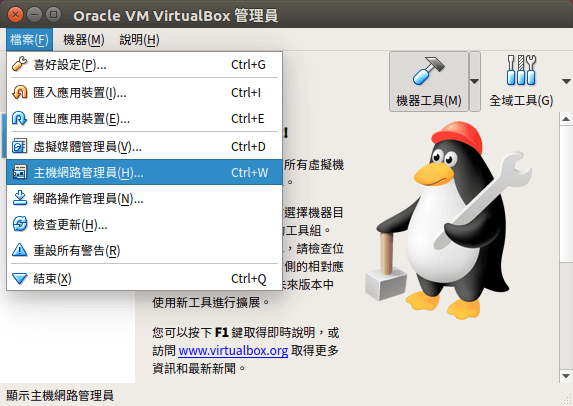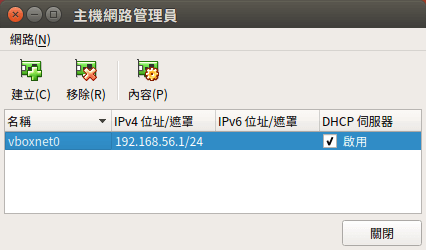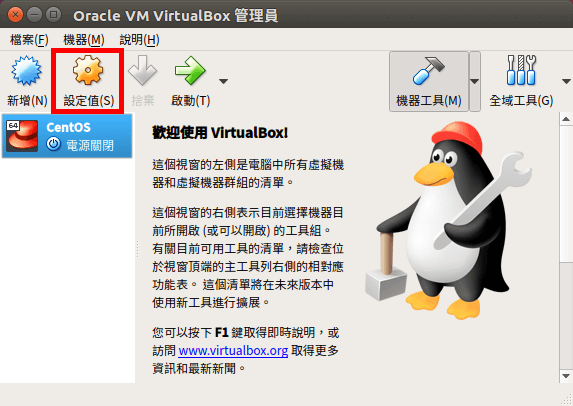這裡介紹如何調整 VirtualBox 的網路設定,讓開發者可透過網路連線至虛擬機器做測試。
對於軟體或系統開發者來說,有時後會需要一個乾淨的作業系統作為測試環境,最方便的作法就是用 VirtualBox 這類的虛擬機器(virtual machine),安裝一個新的作業系統來測試,環境單純並且亦不用擔心把系統搞壞。
若要建立一個測試用的網頁伺服器,可以把 Linux 安裝在虛擬機器中,然後以網路連線至虛擬主機,進行開發與測試,以下是從實體的本機連線至虛擬主機的網路設定。
Step 1
假設我們已經安裝好了一個新的 Linux 虛擬機器,此時從「檔案」中點選「主機網路管理員」。
Step 2
在主機網路管理員中,建立新的子網路。
Step 3
在 VirtualBox 的主要控制畫面上,選擇測試用的 Linux 虛擬主機,然後點選「設定值」。
Step 4
選擇「網路」的設定籤頁,在這裡可以設定虛擬主機的網路卡,通常第一張是預設以 NAT 上網的網路卡,所以不要更改第一張的設定,否則到時候對外連線容易出問題。
在「介面卡 2」的地方,勾選「啟用網路卡」,選擇「僅線主機」介面卡,名稱的地方就選擇剛剛上面新增的子網路。
這樣就完成 VirtualBox 的設定了,接下來就可以打開虛擬機器,讓虛擬機器裡面的 Linux 自動透過第二張網路卡取得 IP 位址,與實體的本機連線了。
如果不想要每次開機都確認 DHCP 抓到的 IP 是那一個,可以將上面子網路的 DHCP 伺服器功能關閉,並調整虛擬機的網路設定,將 IP 位址設定為靜態的,這樣就可以把 IP 固定住(CentOS 可參考 CentOS Linux 靜態 IP 位址網路設定教學)。